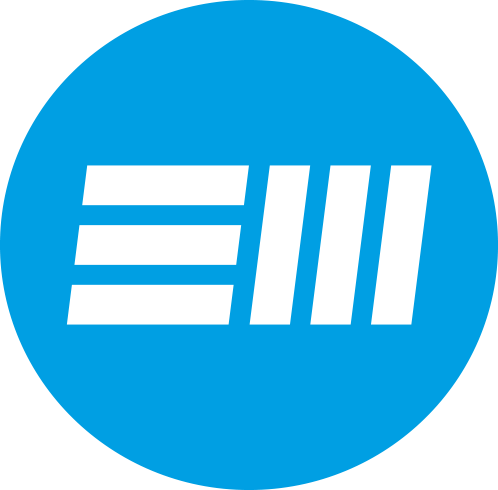1. Installation
Zur Installation genügt es die Datei LuckyInventur.exe an einem beliebigen Ort, z. B. auf dem Desktop abzulegen. Alle Einstellungen des Programms werden in der JTL-Datenbank gespeichert, sodass das Programm von jedem Rechner aus funktioniert.
Bitte starte das Programm immer mit Rechtsklick und „Als Administrator ausführen“, damit der App-Server die Rechte zum Starten hat.
Beim ersten Start erkennt LuckyInventur, dass noch keine Datenbankverbindung eingerichtet wurde. Daher wird beim Start die Datenbankverwaltung aufgerufen. Hierzu halte deine Datenbank-Zugangsdaten bereit.
1.1 Ein neues Datenbankprofil anlegen
Um ein neues Datenbankprofil anzulegen, klicke auf den Button „Neues Datenbankprofil erstellen“. Nun öffnet sich der Profil-Editor, in dem du die Zugangsdaten zu Deinem SQL-Datenbankserver eintragen kannst.
Es muss nun eine Verbindung zur Datenbank eingerichtet werden. Diese Daten sollten bei dir oder deinem Servicepartner zu finden sein. Das Prinzip ist dabei genau das gleiche, wie bei JTL-Wawi:
Servername,PortInstanzname
Gib anschließend Benutzer und Passwort für die Datenbank ein.
Mit dem Klick auf speichern prüft LuckyInventur, ob eine Verbindung zur Wawi-Datenbank hergestellt werden kann und installiert sich in der Datenbank. Wenn dieser Vorgang erfolgreich war, wird die Datenbankverwaltung geschlossen und es erscheint der Login-Dialog.
Hier meldest du dich mit den Zugangsdaten an, die du auch in JTL-Wawi verwendest.
1.2 Ein vorhandenes Datenbankprofil anpassen
Es kann vorkommen, dass ein Datenbankprofil angepasst werden muss weil ein Passwort geändert wurde oder weil der SQL Server eine neue Adresse hat.
In diesem Fall kannst du dein vorhandenes Datenbankprofil bearbeiten, indem du auf den Button „Ausgewähltes Datenbankprofil bearbeiten“ klickst.
Auch hier öffnet sich der Profil-Editor und die Eingabefelder werden mit den Daten aus deinem vorhandenen Profil vorausgefüllt. Zum schutz deiner Daten wird das Passwort nicht ausgelesen.
1.3 Ein Datenbankprofil löschen
Markiere das Datenbankprofil und klicke nun auf den Button „Ausgewähltes Datenbankprofil löschen“.
Nach einer Sicherheitsabfrage wird das Datenbankprofil gelöscht.
2. Lizenzierung
Beim ersten Start erkennt LuckyInventur, dass noch kein Lizenzschlüssel eingetragen ist und öffnet die Lizenzverwaltung.
Wenn du ganz neu bei uns bist, erstellst du ein neues Kundenkonto über den blauen Link „Erstelle ein Kundenkonto und erhalte deinen Lizenzschlüssel“.
Fülle im folgenden Registrierungsformular alle Firmendaten-Felder aus und wählst darunter die gewünschte Lizenz aus. Fülle das SEPA-Mandat aus und wähle eine Zahlungsmodalität (jährlich oder monatlich). Nachdem du das Kundenkonto erstellt hast, wird eine E-Mail mit Bestätigungslink an dich gesendet. Nach der Bestätigung bekommst du eine weitere E-Mail mit deinem Lizenzschlüssel.
Kopiere den Lizenzschlüssel in das vorgesehende Feld in die Lizenzverwaltung und klicke anschließend auf „Lizenz prüfen“ wie im Bild unten:
Nachdem LuckyInventur deinen Lizenzschlüssel geprüft hat, werden dir deine Lizenzen angezeigt. Du kannst nun auf Lizenz speichern klicken.
Herzlichen Glückwunsch, jetzt ist das der schwierigste Teil geschafft.